Mikä on 0xc000007b -virhe, miten se ratkaistaan?
0xc000007b-virhe, jonka Windows-käyttäjät usein kohtaavat, on käyttäjien päänsärky. Tämä virhe voi johtua monista syistä, mutta tässä artikkelissa selitämme 0xc00007b-virheratkaisun yksityiskohtaisesti sisällössämme.
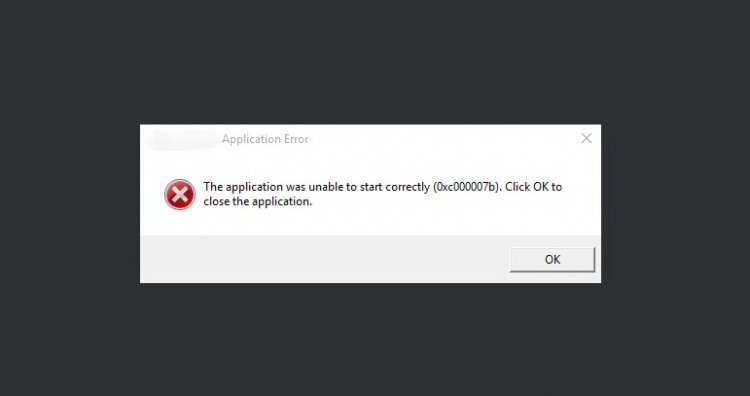
Voimme sanoa, että 0xc000007b-virhe on yksi ärsyttävimmistä virheistä, joita saatat kohdata ohjelmaa suoritettaessa. Tämä Windows-virhe sisältää virheitä, jotka ärsyttävät käyttäjiä. Tämä virhe esiintyy useimmiten, kun yritämme suorittaa monia suosittuja pelejä, kuten FIFA, GTA, Battlefield, League of Legends ja Assassin's Creed.
Jos saat virheen 0xc000007b, olet oikeassa paikassa, koska jaamme kaikki mahdollisuudet esittelemällä kaikki menetelmät sinulle. Ratkaistaan virhe 0xc000007b yhdessä tekemättä hätää;
Mikä on virhe 0xc000007b, miksi saan tällaisen virheen?
0xc000007b-virhe tunnetaan vioittuneena kuvatiedostona. Se luo tilanteen, jonka aiheuttaa puuttuva tai vioittunut tiedosto. Yleisin syy tähän virheeseen on NVIDIA- tai muun merkkisen näytönohjaimen ohjaimet.
Tietysti puhumme tällaisesta tilanteesta, mutta emme sano turhaan, että se voi aiheuttaa ongelmia kaikista mahdollisuuksista. Nämä mahdollisuudet ovat; Jos laitat tietokoneen väärin väärin yhtäkkiä painamalla virtapainiketta, se voi vahingoittaa levyä ja tiedostoja. Saatat kohdata tämän virheen poistamalla tiedostot manuaalisesti suoraan, ei puhdistamalla tiedostoja puhtaasti. Tietysti se voi myös tuoda virheitä Microsoft Visual C ++ -, Direct X- ja .NET Framework -sovelluksista.
Kuinka korjata virhe 0xc000007b?
Meillä on useita tekniikoita 0xc000007b-virheen ratkaisemiseksi, jonka kohtaat tietokoneillasi Windows 7, 8 ja 10 -käyttöjärjestelmillä.
- Käynnistä tietokone uudelleen
- Suoritetaan sovellus järjestelmänvalvojana
1-) Käynnistä tietokone uudelleen
Tietenkin emme epäröi kokeilla tätä menetelmää joka kerta, kun kohtaamme virheen. Tietysti tämän uudelleenkäynnistyksen ihmeen takana on jotain. Kun käynnistämme tietokoneen uudelleen, Windows-järjestelmämme yrittää löytää puuttuvat tai korjattavat tiedostot ja yrittää palauttaa ne, jotta voimme yrittää käynnistää uudelleen tällä menetelmällä.
2-) Suorita sovellus järjestelmänvalvojana
Kun suoritamme sovelluksen järjestelmänvalvojana, Windows-tiedostomme ajetaan järjestelmänvalvojan käyttöoikeuksilla, jotta voimme saavuttaa virheen.
Ehdotuksia virheen 0xc000007b välttämiseksi:
- Ensinnäkin, pidä näytönohjaimesi ajan tasalla.
- Päivitä Microsoft Visual C ++ Redistributable -paketit.
- Päivitä Microsoft .NET Framework.
- Varmista, että pidät DirectX-version ehdottomasti ajan tasalla.
- Poista ja asenna epäonnistunut sovellus tai peli uudelleen.
- Tee Windows-päivitys.
Näytönohjaimen pitäminen ajan tasalla
Jos näytönohjaimesi on nvidia-tuotemerkki napsauttamalla tätäVoit asentaa yhteyden muodostamalla verkkosivuston ja lataamalla päivitetyn ohjainpaketin.
Käynnistä tietokone uudelleen lataamalla paketti ja suorittamalla puhdas asennus. Jos saat edelleen saman virheen, kokeile muita ehdotuksiamme.
Päivitä Microsoft Visual C ++ Redistributable -paketit
Syy 0xc000007b-virheen saamiseen voi johtua siitä, että Visual C ++ Redistributable -paketit ovat vioittuneet tai eivät ole ollenkaan käytettävissä tietokoneellasi.
Lataa näiden ohjelmien uusimmat versiot napsauttamalla tätäVoit muodostaa yhteyden Microsoftin verkkosivustoon ja ladata sen.
Päivitä Microsoft .NET Framework
Samasta syystä se voi johtua .Net Framework -paketin vioittumisesta tai vanhentumisesta.
Ohjelman uusimman version lataaminen napsauttamalla tätäVoit muodostaa yhteyden Microsoftin verkkosivustoon ja ladata sen.
Pidä DirectX-versiosi ajan tasalla.
DirectX-version pitäminen ajan tasalla ja ajan tasalla varmistaa, että et koskaan näe tätä virhettä. On kuitenkin muutamia asioita, joihin kannattaa kiinnittää huomiota päivitettäessä DirectX-versiota.
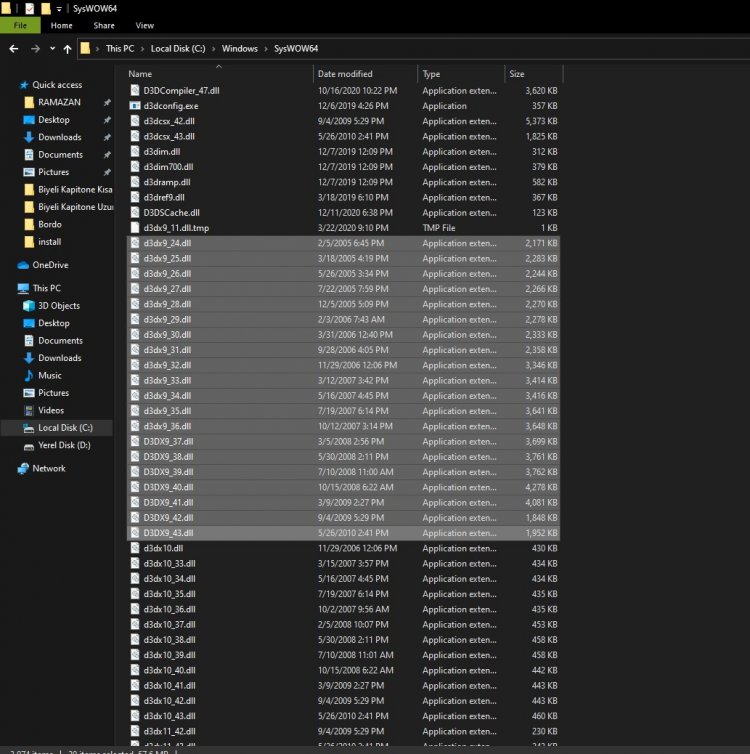
Ensin sinun on mentävä SysWOW64- tai System32-tiedostoon (käyttöjärjestelmän bittiarvosta riippuen), poistettava kaikki dcdx9_24.dll - d3dx9_43.dll-tiedostot ja käynnistettävä tietokone uudelleen. Sitten voit asentaa uuden DirectX-version helposti.



















